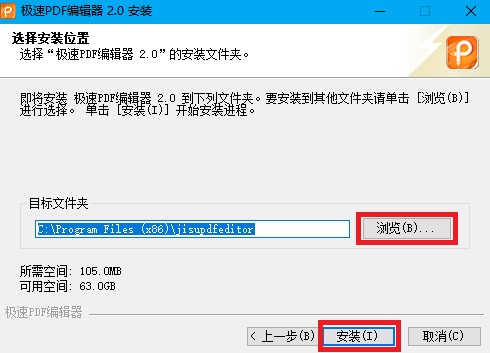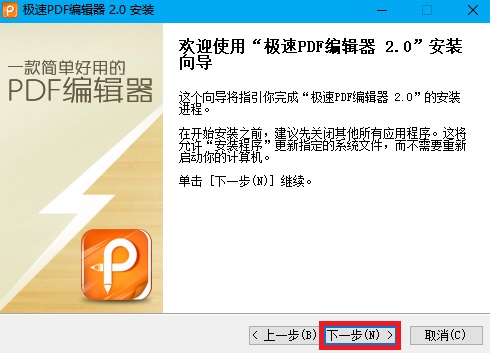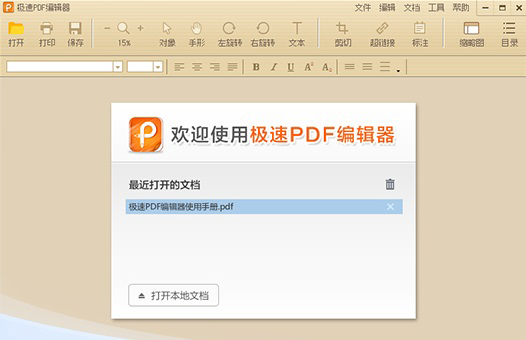极速PDF编辑器是一款简单好用的编辑器。极速PDF编辑器支持一键段落编辑,告别繁琐费时的行间编辑,省时省力,此外软件还支持多种图片格式,可以满足用户们日常需求。极速pdf编辑器加入文档加密技术,通过它用户不用担心文档泄露,软件十分小巧,相信会是你需要的那款编辑器哦!
极速PDF编辑器应用特色
1、段落编辑
支持一键段落编辑,告别繁琐费时的行间编辑,省时省力。
2、标注高亮
无论您进行PDF文档阅读或编辑,都可以进行标注、高亮。
3、文档加密
编辑完成的文档,可以进行一键加密,保护您的文档。
4、常见功能
拥有删除文档,添加图像、链接,文字大小颜色更改等功能。
极速PDF编辑器内容说明
1、小巧快速:体积小,十分轻巧同时占用内存极少;经过全面框架优化,瞬间启动,渲染更快速,给您带来极速的阅读体验。
2、个性阅读:阅读器提供了单页模式和书本模式两种阅读模式,同时又有全屏、幻灯片等功能助您随心切换。多种阅读模式,让您随心所欲畅游书海。
3、目录提取:阅读器为您自动提取文档目录,并显示出来,可以方便您通过查看文档目录,快速定位自己需要的内容,让您阅读更省事。
4、精准搜索:经过速度优化的文本搜索技术,让您快速精准的搜索PDF文件的内容,让您阅读更轻松。
5、自动阅读:通过双击页面,产生十字箭头之后,通过调整十字箭头的位置可以使页面上下自动滚动阅读。
极速PDF编辑器空白页删除方法
1、在极速PDF编辑器之中,我们打开想要删除空白页的PDF文档;
2、在顶端菜单栏中找到缩略图选项并点击,这样我们就可以打开右侧的缩略图;
3、在缩略图中,我们左键点击选中想要删除的空白页,然后点击上方的编辑选项中的X;
4、在弹出的窗口中,我们选择当前页面,然后点击确认即可删除空白页面了。
极速PDF编辑器常用快捷键大全
1、Ctrl + O打开文件
2、Ctrl + S另存为
3、Ctrl + P打印
4、Ctrl + F查找
5、Ctrl + W关闭文件
6、Ctrl + Q退出
7、Ctrl + C复制选中文本及图片
8、Ctrl + L幻灯片模式
9、Ctrl + 8书本阅读模式
10、Ctrl + X连续阅读模式
11、Ctrl + W关闭当前标签
12、+ / -放大 / 缩小
13、F11全屏模式
14、F12显示 / 隐藏书签
15、ESC退出全屏或幻灯片模式
16、Up / Down向上 / 下滚动一行
17、Home/End第一页 / 最后一页
18、Page Down / Page Up下一页 / 上一页
19、Shift + 空格 / 空格向上 / 向下滚动一屏
更新日志
1. 定期优化编辑内核,提升体验。
2. 增强渲染框架,提升稳定性。
3. 修复已知小bug。